|
#1
| ||
| ||
| بدء استخدام Windows Phone 8 هناك العديد من الأشياء التي قد ترغب في استكشافها عند اقتنائك هاتفًا جديدًا. ما الذي يمكنك إضافته؟ كيف يمكنك تغيير الألوان ونغمات الرنين؟ ما أسهل طريقة للوصول إلى جهات اتصالك؟ وأين يمكنك الحصول على جميع التطبيقات؟ إليك بضعة أفكار لمساعدتك في معرفة من أين تبدأ استخدام Windows Phone 8. لنبدأ بالأهم فالمهم... تسجيل الدخول باستخدام حساب Microsoft. حساب Microsoft هو عنوان البريد الإلكتروني وكلمة المرور اللذان تستخدمهما لتسجيل الدخول إلى Hotmail وXbox وWindows وMessenger وSkyDrive والمزيد. ولا يتعين عليك تسجيل الدخول بحسابك في Microsoft أولاً، ولكن بعد تسجيل الدخول تزداد الإمكانيات المتاحة لك على هاتفك كثيرًا. فبمجرد تسجيل دخولك، يكون بإمكانك:
استكشف طريقك هل أنت مستخدم جديد لـ Windows Phone، أو بحاجة إلى توجيه؟ فلنبدأ بالأساسيات. الأزرار. يمكنك فعل الكثير باستخدام بضعة أزرار فقط. زر البدء البدء. هذا هو مقر التحكم والواجهة بالنسبة إليك، فهو المكان الذي من خلاله يمكنك التحكم في كل شيء كما تريد. يمكنك إضافة كل أنواع العناصر إلى شاشة البدء، التطبيقات، بالطبع، وكذلك جهات الاتصال والمجموعات والغرف ومواقع الخريطة والأغاني وألبومات الموسيقى وألبومات الصور وملاحظات OneNote والمزيد. تعرض العديد من اللوحات معلومات سريعة، بحيث لا يتعين عليك الدخول إلى التطبيق لتعرف درجة الحرارة أو عدد رسائل البريد الإلكتروني التي لديك أو معرفة ما إذا قام أحد الأصدقاء مؤخرًا بنشر صورة على Facebook أم لا. عند إضافة جهة اتصال إلى شاشة البدء، ستحصل على جميع تحديثات حسابات Facebook وTwitter وLinkedIn لهذا الشخص مباشرةً من تلك اللوحة، بالإضافة إلى معرفة متى اتصل بك أو أرسل إليك أية رسائل. الأمر يشبه الاتصال السريع، فالاتصال أو إرسال الرسائل أو إرسال البريد الإلكتروني إلى جهة الاتصال لا يتطلب سوى نقرتين فحسب. 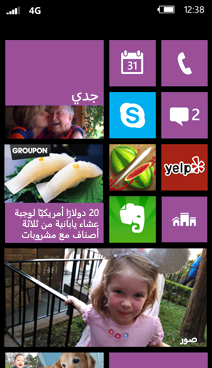 لإضافة معظم العناصر إلى شاشة البدء، انقر باستمرار فوق العنصر حتى تظهر لك القائمة، أو انقر فوق المزيد كما يمكنك اختيار حجم اللوحات أيضًا. انقر باستمرار فوق اللوحة، ثم انقر فوق السهم تغيير الحجم لاختيار الحجم - استخدم الخيار الأصغر لكي تتسع الشاشة لعدد أكبر، أو اجعلها متوسطة الحجم لإضفاء طابع "الحيوية" على لوحات Live Tiles. كما يمكنك جعل بعض اللوحات مزدوجة العرض لكي تحصل على تفاصيل شاملة. قائمة التطبيقات. من شاشة البدء، أنت على بعد تمريرة سريعة من جميع التطبيقات الموجودة على هاتفك. قم بالتمرير السريع يسارًا للاطلاع على كل التطبيقات التي لديك، والانتقال إلى الإعدادات، وتعيين المنبهات، والعثور على عناصر جديدة لإضافتها. 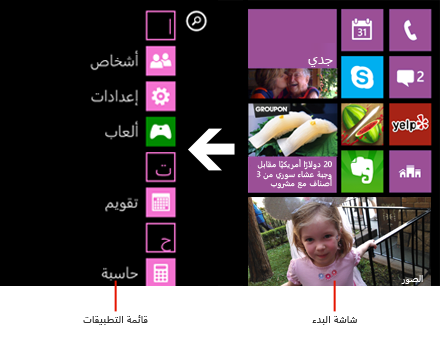 اجعل هاتفك أكثر إشراقًا لا يوجد هاتفان Windows Phones متطابقان تمامًا. يمكنك إضفاء اللمسة التي تفضلها على هاتفك وتركه على تلك الهيئة إلى الأبد، أو تغييره حسب حالتك المزاجية. إليك بعض الطرق لوضع بصمتك على هاتفك. الحصول على بعض التطبيقات. في الغالب، لن تحتاج لتذكيرك بأنه يمكنك تنزيل بعض التطبيقات من متجر Windows Phone، سواء من هاتفك أو على الويب. يتوفر العديد من التطبيقات المجانية، كما يمكنك تجربة العديد من التطبيقات المدفوعة، قبل أن تدفع نظيرها، لترى إن كانت ستعجبك أم لا. 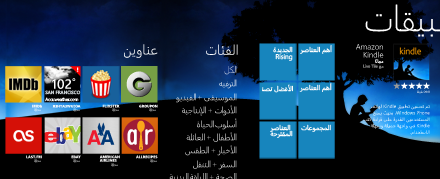 بمجرد أن تعتاد على استخدام هاتفك، قد تنسى وجود المتجر وتتوقف عن البحث عن عناصر جديدة لإضافتها، وهو أمر غير جيد، حيث إن التطبيقات عبارة عن مصدر دائم التجدد؛ ولذا تذكر ذلك دائمًا؛ فعندما تتوفر لديك دقائق إضافية بسيطة، اذهب وتصفح للعثور على بعض الألعاب الجديدة لتجربتها. اختيار الألوان. اختر لونًا للخلفية وسوف يظهر في كل مكان بهاتفك، على الشاشة الرئيسية وبقائمة التطبيقات وفي الرسائل والمزيد. كما يمكنك اختيار اللون الأبيض أو الأسود للخلفية. لاختيار لون الخلفية، في قائمة التطبيقات, انقر فوقالإعدادات اختيار نغمات الرنين والأصوات. يمكنك تخصيص نغمات للأشخاص واختيار أصوات للتنبيهات. اختر من بين أصوات الطيور أو الأجراس أو أصوات الرنين أو الأغاني بما يتناسب مع ذوقك. شاشة القفل. لا يتعين عليك إلغاء قفل الهاتف لكي تبقى على اطلاع كامل بما يدور خلال اليوم. اختر ما تريد رؤيته على شاشة قفل الهاتف، بما في ذلك:
1، 2، 3، جهات الاتصال ربما لا داعي لتذكيرك بحقيقة أن هاتف Windows Phone هو هاتف يمكنك استخدامه للاتصال بالأشخاص! وبالطبع يمكنك استخدامه لإرسال الرسائل والبريد الإلكتروني والرسائل الفورية والدردشة على Facebook ومشاركة المحتويات، وإجراء دردشة جماعية بإحدى الغرف. ولكن سيلزمك أولاً تنظيم جهات اتصالك. جهات الاتصال من الحسابات. إذا كان لديك حساب بريد إلكتروني على الإنترنت، فقد يتم تخزين جهات اتصالك مع حساب البريد الإلكتروني هذا. وتعتبر الطريقة الأسرع للحصول على جهات الاتصال هذه على هاتفك هي إضافة حساب بريدك الإلكتروني. هذا ليس كل شيء، فعند إضافة Facebook وTwitter وLinkedIn إلى هاتفك، ستحصل على جميع جهات اتصالك من تلك الشبكات أيضًا. كما ستتمكن من رؤية جميع الروابط الإخبارية والتحديثات مباشرة من مركز الأشخاص وتصفح ألبوماتهم في مركز الصور وتلقي نظرة على لوحات أصدقائك لترى ما الجديد لديهم. وبالإضافة إلى ذلك، ستقوم لوحة "أنا" بإعلامك عندما يرد أي شخص على شيء قمت بنشره. جهات الاتصال من هاتفك القديم.إذا كانت لديك جهات اتصال على هاتفك القديم، فراجع استيراد جهات الاتصال من هاتفي القديم. إضافة جهات اتصال جديدة. من السهل إنشاء جهة اتصال سريعًا. ما عليك سوى النقر فوق رقم الهاتف من سجل المكالمات، ثم فوق حفظ للاطلاع على التفاصيل كاملة، راجع استيراد جهات الاتصال إلى هاتفي الجديد. أنا ونحن الغرف والمجموعات وبطاقتي الشخصية تتيحان لك أساليب مختلفة وسهلة لتبقى على اتصال مع الأشخاص الأكثر أهميةً بالنسبة إليك. ويمكنك الاتصال بالجميع من خلال مركز الأشخاص. مركز الأشخاص. بعد تنظيم جهات اتصالك، سيصبح مركز الأشخاص بمثابة مركزك الشامل لكي تبقى متصلاً. من شاشة البدء 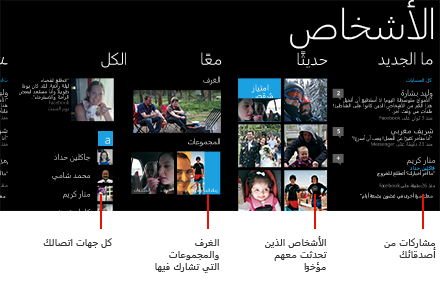 الغرف.من خلال الغرف، يمكنك إرسال رسائل نصية لدعوة أفراد العائلة والأصدقاء للانضمام، وعند قبولهم للدعوة ستتمكن من الدردشة مع الغرفة بأكملها ومشاركة التقويم والصور والملاحظات معهم بخصوصية. كما يمكنك دعوة الأشخاص الذين يستخدمون iPhone أو Windows Phone 7. المجموعات. من خلال المجموعات، يمكنك إضافة بعض جهات الاتصال، ومن ثم يمكنك الاطلاع على تحديثات من Facebook وTwitter والرسائل الجديدة والمكالمات التي لم يُرد عليها من هؤلاء الأشخاص فقط، وكل ذلك من مكان واحد فقط. وبالإضافة إلى ذلك، يمكنك إرسال رسائل نصية ورسائل بريد إلكتروني جماعية. ولا حاجة لدعوتهم للانضمام، فالمجموعة تخصك وحدك فقط! 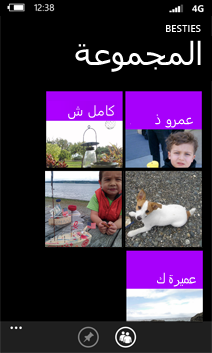 يأتي هاتفك متضمنًا غرفة "ركن العائلة" ومجموعة "أفضل الأصدقاء" لمنحك فرصة للبدء، وسوف ترى لوحتيهما عندما تنتقل إلى الأشخاص أنا. تدور جميع الغرف والمجموعات حول الأشخاص المقربين إليك، ولكنك أنت النجم في بطاقتي الشخصية. من الأشخاص يمكنك التنقل به مع تطبيقات Windows Phone وWindows Explorer، يسهل نقل الصور ومقاطع الفيديو والموسيقى ونغمات الرنين من الكمبيوتر إلى هاتفك (والعكس صحيح). سيتوقف نوع التطبيق الذي تحتاجه على الكمبيوتر الذي تستخدمه، وينبغي أن يتعرف الكمبيوتر على ذلك بمجرد توصيل هاتفك به. ولكن فقط إذا احتجت روابط، فراجع نقل الموسيقى، والصور، ومقاطع الفيديو بين الكمبيوتر وهاتفي. الراحة الذهنية يمنحك Windows Phone أسلوبين جيدين لتجنب الوقوع في الأخطاء غير المقصودة، نسخ العناصر احتياطيًا والعثور على هاتفك في حالة فقدانه. نسخ العناصر احتياطيًا.عند تسجيل الدخول باستخدام حسابك في Microsoft على هاتف Windows Phone، يمكنك تشغيل الخدمة التي تسمح لك تلقائيًا بحفظ المحتويات على الإنترنت. عند إعداد النسخ الاحتياطية على هاتفك، يمكنك:
اعثر على هاتفي. أحيانًا يكون الهاتف عرضة للفقدان. سواء أكنت لا تتذكر أين وضعت هاتفك، أو نسيته في سيارة أجرة أثناء ذروة الزحام، ستساعدك ميزة "اعثر على هاتفي" على تحديد موقع هاتفك. من خلال الموقع windowshone.com، يمكنك - عن بُعد - إصدار رنين من هاتفك، أو قفله وإرسال رسالة، أو مسح بياناته، أو تحديد موقعه على الخريطة فحسب. للتعرف على كيفية إعداد هذه الميزة، راجع اعثر على هاتف مفقود. 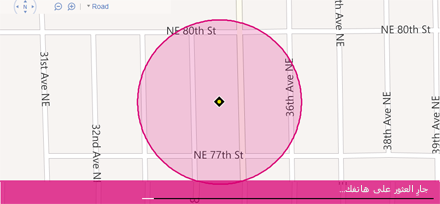 منقول من الموقع الرسمي . __DEFINE_LIKE_SHARE__ |
| مواقع النشر (المفضلة) |
« بيت عربي للبيع في الصبخة
|
رائعة الأوبرا الإيطالية "الريجوليتو" على مسرح البحرين الوطني - وكالة أ »
| |
 المواضيع المتشابهه
المواضيع المتشابهه | ||||
| الموضوع | كاتب الموضوع | المنتدى | مشاركات | آخر مشاركة |
| [ شرح ] : الدرس الثالث+الرابع من تعليم I.C.D.L استخدام البحث +استخدام word bad من شر ح(windows) | محروم.كوم | منتدى أخبار المواقع والمنتديات العربية والأجنبية | 0 | 11-14-2011 07:21 AM |
| فيديو مقارنه بين Windows Phone 7 و Windows Mobile 6.5 | محروم.كوم | منتدى أخبار المواقع والمنتديات العربية والأجنبية | 0 | 09-24-2010 12:40 AM |
| Windows phone 7 | محروم.كوم | منتدى أخبار المواقع والمنتديات العربية والأجنبية | 0 | 03-16-2010 02:30 AM |
| هواتف Windows Mobile 6.5 يمكن ترقيتها ل Windows Phone 7، إذا سمحت الشركة المصنعة بذلك | محروم.كوم | منتدى أخبار المواقع والمنتديات العربية والأجنبية | 0 | 02-25-2010 09:10 PM |
| تلفون I phone للبيع ب 1500 استخدام يومين فقط | محروم.كوم | منتدى أخبار المواقع والمنتديات العربية والأجنبية | 0 | 11-24-2009 06:40 PM |
الساعة الآن 12:56 PM
- اخبار رياضية
- اخبار الامارات
- اخبار ريال مدريد
- اخبار برشلونه
- العاب فلاش
- مسلسلات وافلام
- مسجات
- فيديو كليبات
- سيارات للبيع
- ارقام سيارات
- ارقام هواتف
- هواتف للبيع
- حيوانات للبيع
- قوارب ويخوت للبيع
- ملابس واكسسوارات
- ساعات ومجوهرات
- اناشيد اسلامية
- نغمات اناشيد
- نغمات اسلامية
- ادعية اسلامية
- رقية شرعية
- قران كريم
- ديبيات اسلامية
- اذكار المسلم
1 2 3 4 5 6 7 8 9 10 11 12 13 14 15 16 17 18 19 20 21 22 23 24 25 26 27 28 29 30 31 32 33 34 35 36 37 38 39 40 41 42 43 44 45 46 47 48 49 50 51 52 53 54 55 56 57 58 59 60 61 62 63 64 65 66 67 68 69 70 71 72 73 74 75 76 77 78 79 80 81 82 83 84 85 86 87 88 89 90 91 92 93 94 95 96 97 98 99 100 101 102 103 104 105 106 107 108 109 110 111 112 113 114 115 116 117 118 119 120 121 122 123 124 125 126 127 128 129 130 131 132 133 134 135 136 137 138 139 140 141 142 143 144 145 146 147 148 149 150 151 152 153 154 155 156 157 158 159 160 161 162 163 164 165 166 167 168 169 170 171 172 173 174 175 176 177 178 179 180 181 182 183 184 185 186 187 188 189 190 191 192 193 194 195 196 197 198 199 200 201 202 203 204 205 206 207 208 209 210 211 212 213 214 215 216 217 218 219 220 221 222 223 224 225 226 227















 العرض الشجري
العرض الشجري

